发布时间:2024-02-24 09:11:12来源:JQDEMO.COM
outlook用久了会有很多联系人,很多新手用户可能不会分组,为此小编带来了教程帮助大家,下面就来看看outlook怎么设置联系人分组吧。
outlook怎么设置联系人分组?outlook设置联系人分组方法
1、首先进入outlook邮箱,然后点击下面的“联系人”。

2、然后去点击左上角菜单中的“新建联系人组”。

3、在名称中自定义一个联系组。

4、接着点击“添加成员”即可加入联系人。

5、打开窗口之后,按住“ctrl+shift”可以选择要加入的联系人。

6、再去点击“成员”选择“确定”。

7、最后全部搞定了点击左上角的“保存并关闭”即可。

以上这篇文章就是outlook怎么设置联系人分组的步骤内容,有需要的小伙伴快来学习一下吧!
下一篇:很抱歉没有了

outlook无法打开邮件怎么办

outlook怎么设置工作时间

outlook怎么新建电子邮件

outlook怎么设置便笺字体

outlook怎么添加公共邮箱地址

outlook邮箱怎么更改时区

outlook怎么关闭重点收件箱

outlook怎么关闭实时预览

outlook怎么加密连接

outlook怎么关闭键盘快捷方式

outlook怎么定时发送邮件

outlook怎么撤回邮件

outlook怎么设置用户名

outlook怎么延迟发送邮件

outlook怎么创建账户

outlook怎么打开深色模式

outlook怎么新建联系人

outlook邮件怎么导出

outlook怎么打印邮件

outlook怎么设置主题

纸公主娃娃打扮
80MB | 休闲益智

我是大东家无限元宝版
464.02MB | 挂机养成

我的汉克狗内购版
158.82MB | 挂机养成

长老之魂2中文版
318.93MB | 动作格斗

罗布乐思roblox
160MB | 动作格斗

老六火眼找茬挑战
166MB | 休闲益智

SEEKER2中文版
171.61MB | 动作格斗

深海吞噬鲨鱼
71MB | 休闲益智

城市重构
50MB | 动作格斗

自由漂移赛车
76MB | 体育竞技
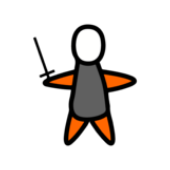
重生之我要成为富豪v1.3最新版
28MB | 动作格斗

旋转黑洞(Spinner Hole)
85MB | 休闲益智

僵尸防御TD
77.93MB | 模拟塔防

新仙剑奇侠传H5
379.6M | 角色扮演

CQB射击PVP联机版
未知 | 枪战射击

摔跤霸王2通关版
未知 | 动作格斗
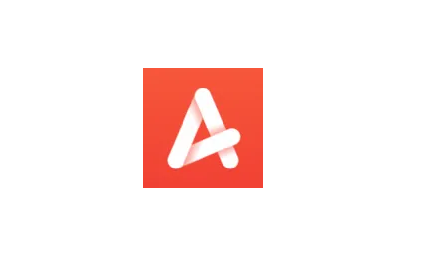
2023-04-17
keep训练课程如何删除 训练课程删除方法分享
苹果14pro夜景如何拍摄 14pro夜景模式拍摄方法一览
小天才睡眠模式如何关闭 睡眠模式关闭方法介绍
苹果14定位如何打开 定位开启方法分享
ios17有哪些新功能 ios17新功能介绍
青藤之恋怎么打开互动通知 打开互动通知方法介绍
淘宝在哪开启物流订单一键托管 开启物流订单一键托管方法介绍
快手在哪关闭水印 关闭水印方法介绍
凯叔讲故事怎么取消签到提醒 取消签到提醒方法介绍